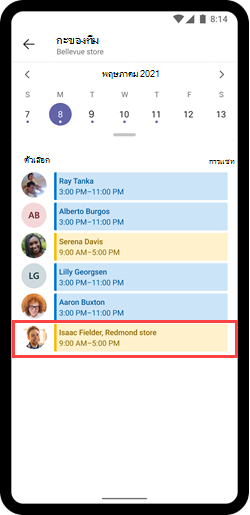ทําให้กะที่เปิดอยู่พร้อมใช้งานในตําแหน่งที่ตั้งต่างๆ ใน Shifts
Applies To
Microsoft Teamsบทความนี้ใช้กับผู้จัดการระดับแนวหน้า
หมายเหตุ: ขณะนี้ฟีเจอร์นี้อยู่ในการแสดงตัวอย่างสาธารณะ
เมื่อเปิดกะทํางานในฟีเจอร์ตําแหน่งที่ตั้งต่างๆ ใน Shifts:
-
คุณสามารถเสนอกะเปิดในหลายสถานที่ (ทีม) เพื่อให้พนักงานร้องขอได้
-
พนักงานสามารถดูและร้องขอกะที่เปิดอยู่ที่สถานที่อื่นที่ไม่ใช่ของตนเองได้ พวกเขามีความยืดหยุ่นในการรับกะที่สถานที่สะดวกสําหรับพวกเขา
เพิ่มประสิทธิภาพบุคลากรของคุณโดยการปรับอุปสงค์และอุปทานของกะต่างๆ ในพื้นที่ให้เหมาะสม เติมเต็มช่วงเปิดในนาทีสุดท้าย และเพิ่มความพึงพอใจของลูกค้าด้วยความสามารถในการจัดกําหนดการทุกคนในพื้นที่ของคุณเพื่อช่วยให้แน่ใจว่าตําแหน่งที่ตั้งของคุณมีพนักงานจํานวนมาก
เมื่อคุณใช้กะเปิดในตําแหน่งที่ตั้งต่างๆ ให้เปิดกะที่คุณแชร์ในทีมของคุณพร้อมใช้งานสําหรับผู้ปฏิบัติงานในทีมอื่นในพื้นที่ของคุณที่เปิดใช้งานฟีเจอร์นี้อยู่ และบุคคลในทีมของคุณสามารถดูและร้องขอกะว่างที่พร้อมใช้งานในทีมอื่นๆ ได้
ในบทความนี้
ตั้งค่ากะทํางานที่เปิดอยู่ในตําแหน่งที่ตั้งต่างๆ ในการตั้งค่า Shifts
ตั้งค่ากะทํางานที่เปิดอยู่ในตําแหน่งที่ตั้งต่างๆ ในการตั้งค่า Shifts
ตรวจสอบสิทธิ์
ฟีเจอร์นี้อาจไม่พร้อมใช้งานสําหรับทีมของคุณ ทั้งนี้ขึ้นอยู่กับวิธีที่ผู้ดูแลระบบ IT ของคุณกําหนดค่า Shifts เมื่อต้องการค้นหา ให้ไปที่ การตั้งค่า Shifts จากนั้นภายใต้ เปิดกะไปยังตําแหน่งที่ตั้งต่างๆ เลือก ตรวจสอบสิทธิ์
คุณจะเห็นข้อความเพื่อแจ้งให้คุณทราบว่าพร้อมใช้งานสําหรับทีมของคุณหรือไม่ หากไม่มี โปรดติดต่อผู้ดูแลระบบ IT ของคุณพร้อมรายละเอียดในข้อความ มิฉะนั้น คุณก็พร้อมที่จะเริ่มต้นใช้งานแล้ว!
เปิดใช้งานกะที่เปิดในตําแหน่งที่ตั้งต่างๆ
เมื่อต้องการใช้ฟีเจอร์นี้ คุณต้องเปิดใช้งานในการตั้งค่า Shifts สําหรับกําหนดการของทีมของคุณก่อน 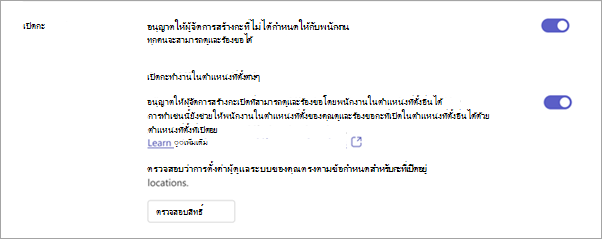
เมื่อต้องการทําเช่นนี้ บนแท็บ การตั้งค่า ใน Shifts:
-
เปิดแป้นสลับ เปิดกะ ถ้ายังไม่ได้เปิด
-
เปิดการสลับ เปิดกะข้ามตําแหน่งที่ตั้ง
ทําให้กะที่เปิดอยู่พร้อมใช้งานในตําแหน่งที่ตั้งต่างๆ
หลังจากที่คุณเปิดใช้งานฟีเจอร์ในการตั้งค่า Shifts คุณสามารถเปิดใช้งานสําหรับกะที่เปิดอยู่ที่คุณสร้างในกลุ่มกําหนดการในกําหนดการของทีมของคุณ เมื่อต้องการทําให้กะที่เปิดอยู่พร้อมใช้งานในตําแหน่งที่ตั้งต่างๆ ให้เปิดการสลับ เปิดกะข้ามตําแหน่งที่ตั้งตัวอย่างนี้แสดงกะเปิดที่พร้อมใช้งานในตําแหน่งที่ตั้งในกลุ่มกําหนดการตัวเลือก 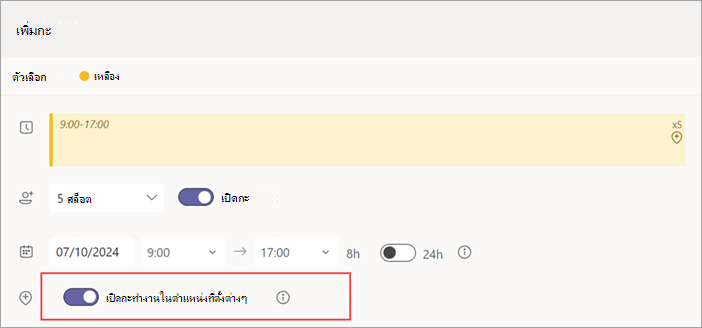
หมายเหตุ: ถ้าคุณไม่สามารถเปิดการสลับได้ ฟีเจอร์นี้ไม่พร้อมใช้งานสําหรับทีมที่คุณสร้างกะที่เปิดอยู่ ติดต่อผู้ดูแลระบบ IT ของคุณ
เมื่อคุณแชร์กะที่เปิดอยู่ จะพร้อมใช้งานสําหรับพนักงานในทีมของคุณและสําหรับพนักงานในกลุ่มกําหนดการเดียวกันในทีมอื่นที่ใช้ฟีเจอร์นี้ในพื้นที่ของคุณเพื่อร้องขอ
ดูและจัดการคําขอกะที่เปิด
เมื่อผู้ปฏิบัติงานร้องขอกะเปิดที่ตําแหน่งที่ตั้งของคุณ คุณจะได้รับการแจ้งเตือน
ตัวอย่างเช่น คุณเป็นผู้จัดการในตําแหน่งที่ตั้งของ Bellevue สกรีนช็อตต่อไปนี้แสดงว่า Isaac, ผู้ปฏิบัติงานที่ตําแหน่งที่ตั้ง Redmond และ Serena ซึ่งเป็นผู้ปฏิบัติงานในตําแหน่งที่ตั้งของคุณร้องขอกะเปิดที่คุณสร้างไว้ที่ตําแหน่งที่ตั้งของคุณ 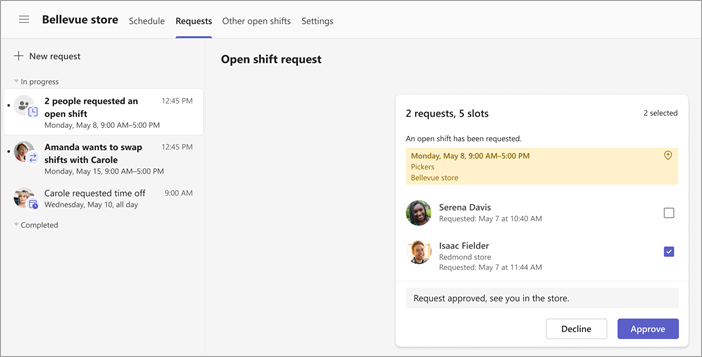
เลือกคําขอ เพิ่มบันทึกย่อ ถ้าคุณต้องการ แล้วเลือก อนุมัติ (หรือ ปฏิเสธ) ผู้ปฏิบัติงานได้รับการแจ้งให้ทราบในกะ
สิ่งสำคัญ: คุณสามารถจัดการได้เฉพาะคําขอสําหรับกะที่เปิดที่ตําแหน่งที่ตั้งของคุณเท่านั้น ตัวอย่างเช่น ถ้าผู้ปฏิบัติงานในทีมของคุณร้องขอกะเปิดที่ตําแหน่งที่ตั้งอื่น เฉพาะผู้จัดการที่ตําแหน่งที่ตั้งนั้นเท่านั้นที่สามารถอนุมัติหรือปฏิเสธคําขอได้
ดูกะในกําหนดการ
หลังจากที่คุณอนุมัติคําขอ คุณจะเห็นผู้ปฏิบัติงานจากตําแหน่งที่ตั้งอื่นเป็นพนักงานภายนอกในกําหนดการของทีมของคุณ ชื่อของผู้ปฏิบัติงานจะแสดงอยู่ในกลุ่มกําหนดการพร้อมกับตําแหน่งที่ตั้งของผู้ปฏิบัติงานที่นี่ กําหนดการของทีมตําแหน่งที่ตั้ง Bellevue จะแสดงว่า Isaac จากตําแหน่งที่ตั้ง Redmond มีกะในกลุ่มกําหนดการของ Pickers 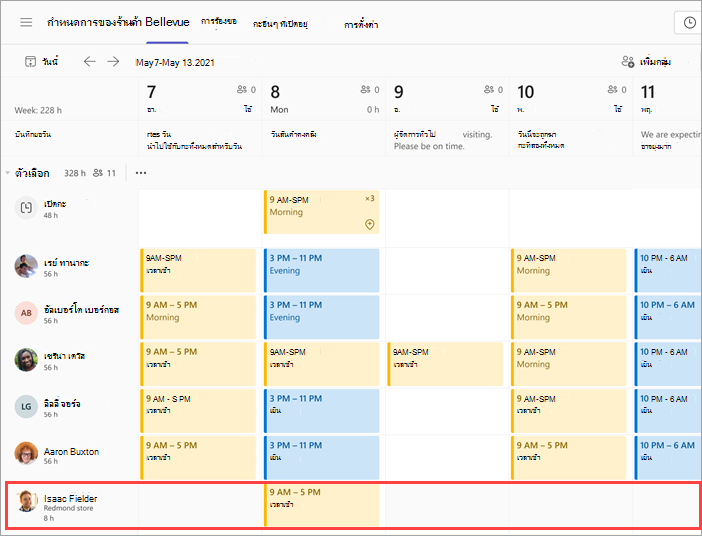
เมื่อคุณใช้ฟีเจอร์นี้ ให้เปิดกะที่คุณแชร์ในทีมของคุณให้พนักงานในทีมอื่นในพื้นที่ของคุณซึ่งเปิดใช้งานฟีเจอร์นี้อยู่ และบุคคลในทีมของคุณสามารถดูและร้องขอกะว่างที่พร้อมใช้งานในทีมอื่นๆ ได้
ในบทความนี้
ตั้งค่ากะทํางานที่เปิดอยู่ในตําแหน่งที่ตั้งต่างๆ ในการตั้งค่า Shifts
ตั้งค่ากะที่เปิดค้างไว้ในตําแหน่งที่ตั้งต่างๆ
หากคุณยังไม่ได้ เปิด ให้เปิดกะเปิดในตําแหน่งที่ตั้งต่างๆ ในการตั้งค่า Shifts บนเดสก์ท็อปหรือเว็บของ Shifts หลังจากนั้น คุณสามารถสร้างและแชร์กะที่เปิดอยู่ในตําแหน่งต่างๆ บน Shifts สําหรับอุปกรณ์เคลื่อนที่ เดสก์ท็อป และเว็บได้
ทําให้กะที่เปิดอยู่พร้อมใช้งานในตําแหน่งที่ตั้งต่างๆ
หลังจากเปิดใช้งานฟีเจอร์นี้ในการตั้งค่า Shifts คุณสามารถเปิดใช้งานสําหรับกะที่เปิดอยู่ที่คุณสร้างในกลุ่มกําหนดการในกําหนดการของทีมของคุณ เมื่อต้องการทําให้กะที่เปิดอยู่พร้อมใช้งานในตําแหน่งที่ตั้งต่างๆ ให้เปิดการสลับ เปิดกะข้ามตําแหน่งที่ตั้งตัวอย่างนี้แสดงกะเปิดที่พร้อมใช้งานในตําแหน่งที่ตั้งในกลุ่มกําหนดการตัวเลือก 
หมายเหตุ: ถ้าคุณไม่สามารถเปิดการสลับได้ ฟีเจอร์นี้ไม่พร้อมใช้งานสําหรับทีมที่คุณสร้างกะที่เปิดอยู่ ติดต่อผู้ดูแลระบบ IT ของคุณ
เมื่อคุณแชร์กะที่เปิดอยู่ จะพร้อมใช้งานสําหรับพนักงานในทีมของคุณและสําหรับพนักงานในกลุ่มกําหนดการเดียวกันในทีมอื่นที่ใช้ฟีเจอร์นี้ในพื้นที่ของคุณเพื่อร้องขอ
ดูและจัดการคําขอกะที่เปิด
เมื่อผู้ปฏิบัติงานร้องขอกะเปิดที่ตําแหน่งที่ตั้งของคุณ คุณจะได้รับการแจ้งเตือน
ตัวอย่างเช่น คุณเป็นผู้จัดการในตําแหน่งที่ตั้งของ Bellevue สกรีนช็อตแสดงว่า Isaac, ผู้ปฏิบัติงานที่ตําแหน่งที่ตั้ง Redmond และ Serena ซึ่งเป็นผู้ปฏิบัติงานในตําแหน่งที่ตั้งของคุณร้องขอกะเปิดที่คุณสร้างที่ตําแหน่งที่ตั้งของคุณ 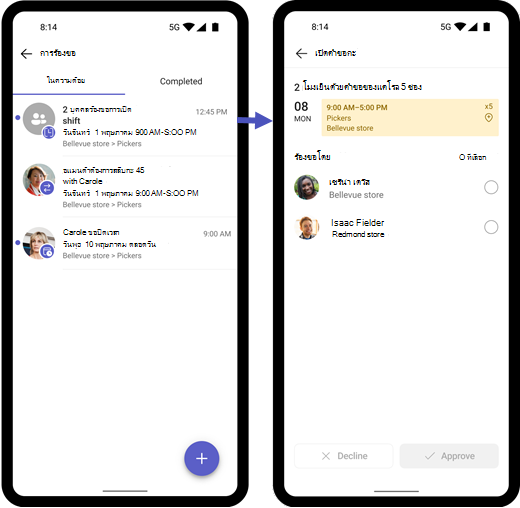
เลือกคําขอ เพิ่มบันทึกย่อ ถ้าคุณต้องการ แล้วเลือก อนุมัติ (หรือ ปฏิเสธ) ผู้ปฏิบัติงานได้รับการแจ้งให้ทราบในกะ 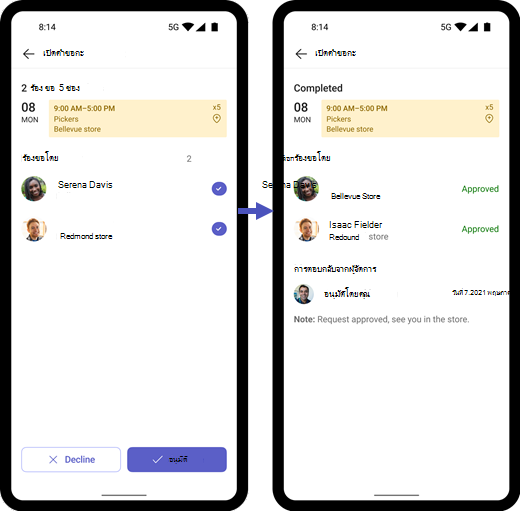
สิ่งสำคัญ: คุณสามารถจัดการได้เฉพาะคําขอสําหรับกะที่เปิดที่ตําแหน่งที่ตั้งของคุณเท่านั้น ตัวอย่างเช่น ถ้าผู้ปฏิบัติงานในทีมของคุณร้องขอกะเปิดที่ตําแหน่งที่ตั้งอื่น เฉพาะผู้จัดการที่ตําแหน่งที่ตั้งนั้นเท่านั้นที่สามารถอนุมัติหรือปฏิเสธคําขอได้
ดูกะในกําหนดการ
หลังจากที่คุณอนุมัติคําขอ คุณจะเห็นผู้ปฏิบัติงานจากตําแหน่งที่ตั้งอื่นเป็นพนักงานภายนอกในกําหนดการของทีมของคุณ ชื่อของผู้ปฏิบัติงานจะแสดงอยู่ในกลุ่มกําหนดการพร้อมกับตําแหน่งที่ตั้งของผู้ปฏิบัติงานในตัวอย่างนี้ กําหนดการของทีมตําแหน่งที่ตั้ง Bellevue จะแสดงว่า Isaac จากตําแหน่งที่ตั้ง Redmond มีกะในกลุ่มกําหนดการของ Pickers